很多公司生意往來帳款是採「月結」制:出貨給客戶時,不用每出一次貨、就結一次帳,而是先累計在帳上,每月再結清當月累積帳款。這樣的機制,可以在客戶叫貨頻繁時,不用耗費過多心力逐次結清帳款,節省雙方的時間。
「月結對帳」的機制下,通常在既有的訂單、出貨單、銷貨單等表單之外,你會需要一張「月結對帳單」(或是「當月應收帳款明細」),最好不用逐筆手動整理每個客戶的月結對帳資訊,而是要可以自動將每一筆出貨單上的客戶、應收帳款、結帳月份等資訊,彙整到對應的月結對帳單資料中並加總,你只需要查看就可以了。
以下我們就以一個常見的銷貨單格式為例,提供在 Ragic 設計「根據銷貨(出貨)明細,自動彙整成月結對帳單」機制的幾種方法。
註:同樣是「客戶頻繁叫貨」的情境,可以每次叫貨都開立一筆對應的訂單(報價單),對帳結帳時統整這個月的訂單與出貨單資訊(或發票資訊),彙整成月結對帳單;也可以統一每月開一次訂單,將同一筆訂單拋轉成多筆出貨單,即分批出貨。當然也可以有更多其他不同的處理方式。在 Ragic,你可以分析自己的需求後,針對特定情境採取不同的流程或不同的設計來彈性完成需求,不需要套用單一的流程或做法。
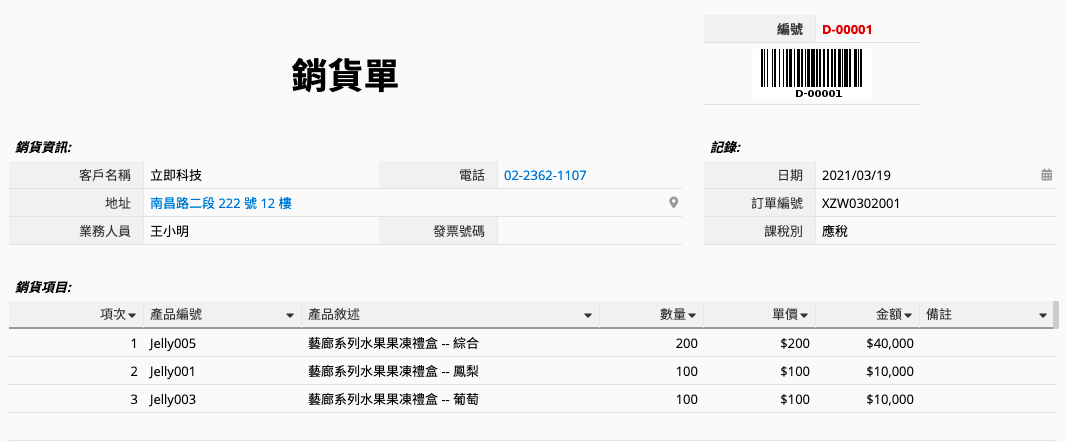
基本的出貨/銷貨資訊放在 Ragic 一般欄位的位置,銷貨項目因為通常有多筆,會放在子表格的位置。
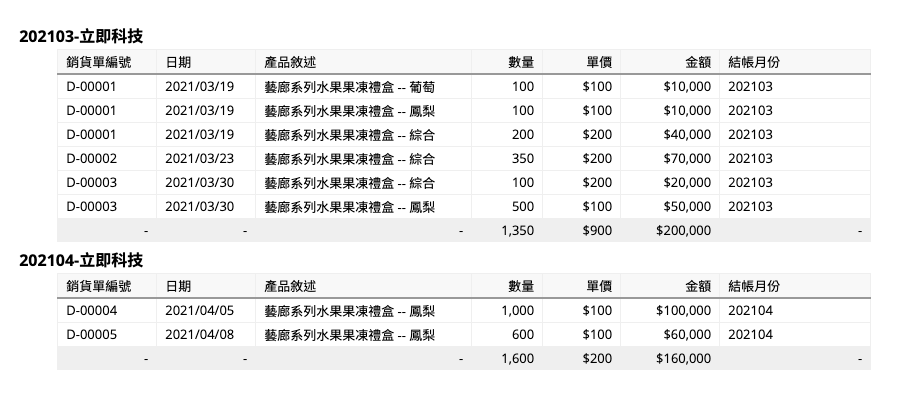
或是這樣:
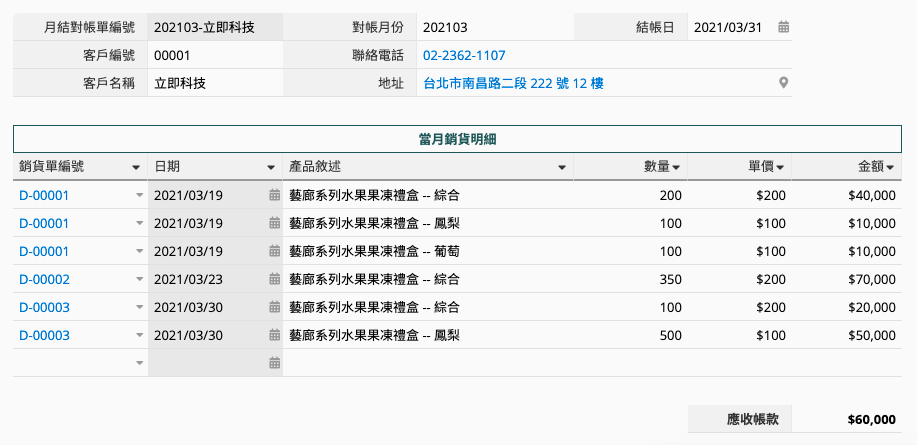
也就是,每個月針對每個客戶各建立一筆對帳單資料,欄位包括月份、客戶基本資訊。每月結束(或結帳日)時,該客戶所屬的月結對帳單資料上,就會自動列出該月的銷貨明細、各項金額,並且自動加總該月銷貨總金額(也就是應該結帳的款項)。
那麼你可以用以下方法來達到:
第一種方法是,你可以利用 Ragic 分群報表的功能,將銷售細項依照「每個客戶每個月為一組資料」的邏輯來分群顯示。由於分群報表可以自動加總每個分群資料的數值,你就可以把這個產生出來的報表存成「對帳單」來用,每次查看對帳單報表即可。
運用此方法,實際操作步驟說明如下:
(一)對帳單上要列出的是銷貨細項,也就是銷貨單的子表格資料。由於 Ragic 目前不支援直接根據子表格資料產生報表,我們必須先將銷貨單的銷貨項目子表格以子表格產生新表單的方式,變成一張獨立的表單 - 銷貨明細,例如下圖這樣:
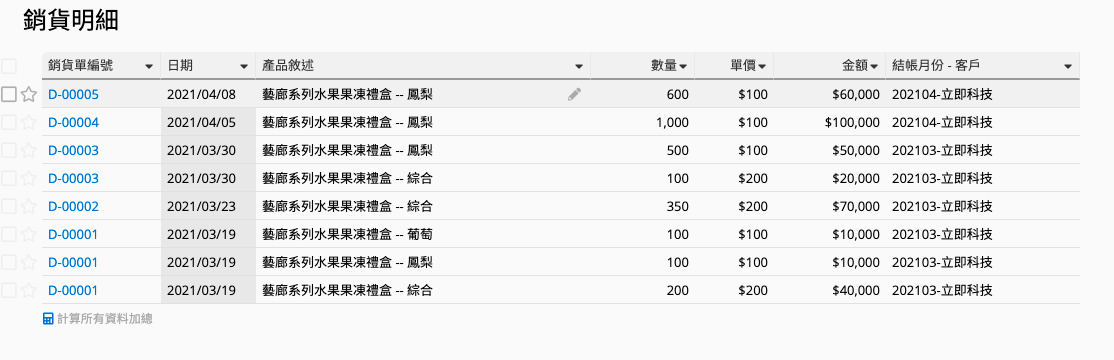
這邊要注意的是,有些銷貨單上非子表格的欄位,例如「客戶」「日期」等,也會需要出現在新的獨立表單「銷貨明細」上,此時利用新增原始表單欄位把它們拉進來即可。
(二)接著利用產生報表的功能,將「銷貨明細」產生成分群報表。以最簡單的狀況:「幾月幾日出貨,結帳月份就歸屬於幾月」的情況來說,可以直接把「分群欄位」選擇「日期」欄位並選「日期欄位按月分分群」後,儲存、命名為對帳單就可以了。儲存報表時,要設定篩選的欄位為「客戶」,這樣看到的才會是特定客戶特定結帳月份的資訊。
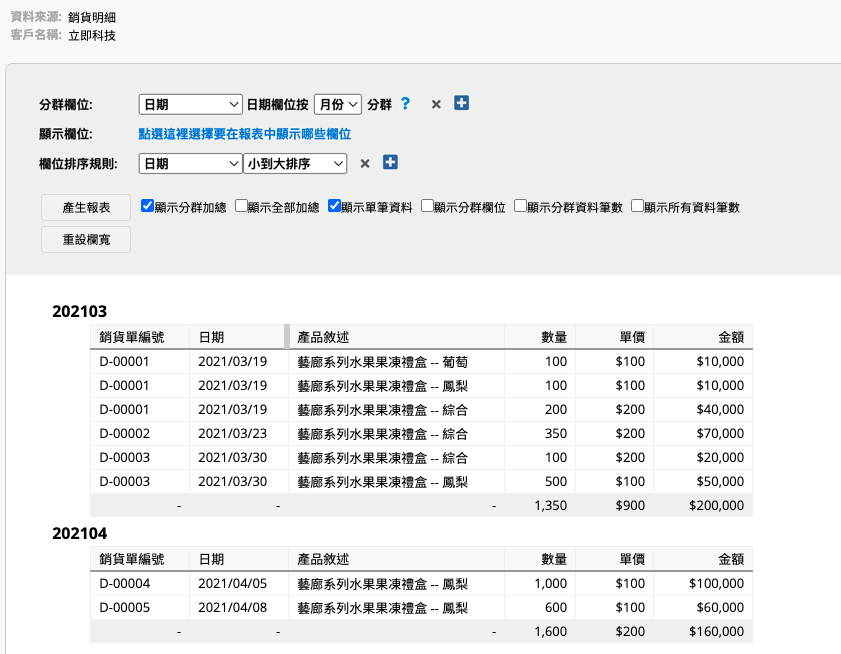
你也可以反過來,另外建立一個「結帳月份」當篩選欄位、「客戶」為分群欄位。你也可以選擇以特定欄位來排序(例如日期)、記得勾選「顯示分群加總」讓系統顯示每個區塊的對帳總金額。
如果你在選擇分群欄位的選單上找不到你要設定的欄位,可以先點一下「點選這裡選擇要在報表中顯示哪些欄位」,把欄位選到「已選擇欄位」區塊即可。
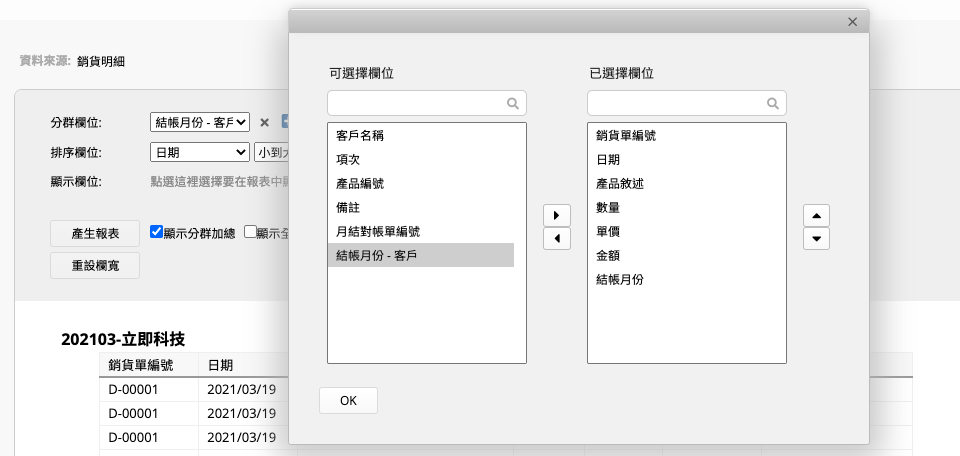
如果不希望每次進入報表時都要重新篩選客戶,或希望另外註記結帳月份,你也可以一開始就在銷貨單表單上,新建立「結帳月份」以及「結帳月份 - 客戶」欄位。(「結帳月份」欄位可設定公式自動帶出,相關教學請參考下方影片;「結帳月份 - 客戶」欄位也可套用字串公式帶出,例如結帳月份欄位為 C1,客戶欄位為 A3,公式寫為 C1+"-"+A3 即可)
接著,把此欄位以新增原始表單欄位方式加到銷貨明細表單的列表頁中,並以此為分群欄位。
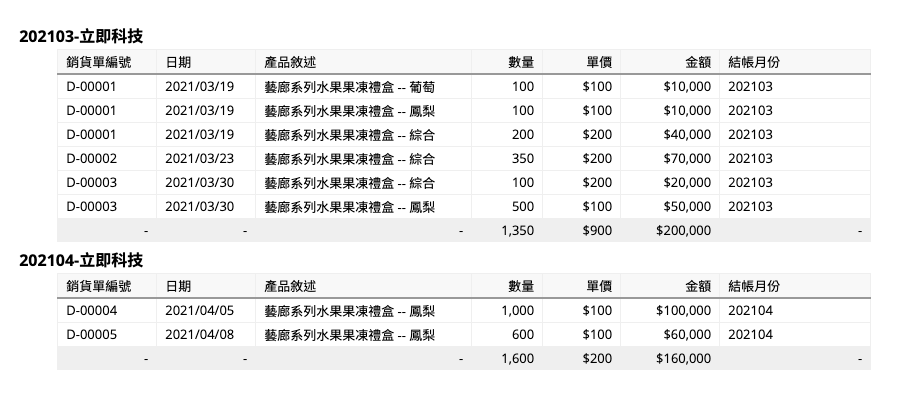
如果你希望對帳單裡自動加總的欄位值(例如當月對帳金額、當月應收帳款)不只是可以在報表上顯示出來,也要可以進一步運用(例如作為公式的參照依據,計算已付未付款項),那你會需要將對帳單建立成一張 Ragic 的表單(而不只報表)。
一樣以上面的銷貨單格式為例,步驟如下:
(一)建立一張對帳單表單,以一個客戶的一個月份為一筆資料,要有一個「月結對帳單編號」的獨特值欄位。為了後續的方便,和分群報表一樣,我們建議直接以「月份 - 客戶名稱或編號」的字串組合來當編號獨特值。例如:202103 立即科技、202104 立即科技、202105 立即科技、202103 馬路科技、202104 馬路科技、202105 馬路科技...

(二)在原本的銷貨單子表格上建立對應的「月結對帳單編號」欄位,並設定該欄位要連結自月結對帳單的同名欄位。
這樣之後填寫銷貨單時,除了填寫銷貨資料,也要選取它應該是屬於哪個「月結對帳單編號」。如果此時已經建立了該結帳月份的月結對帳單資料,且規則是「月份 - 客戶名稱或編號」的字串組合的話,可以直接在此欄位套字串公式,這樣只要填寫了客戶名稱、月份,就可以自動填入(=選取)對應的編號:
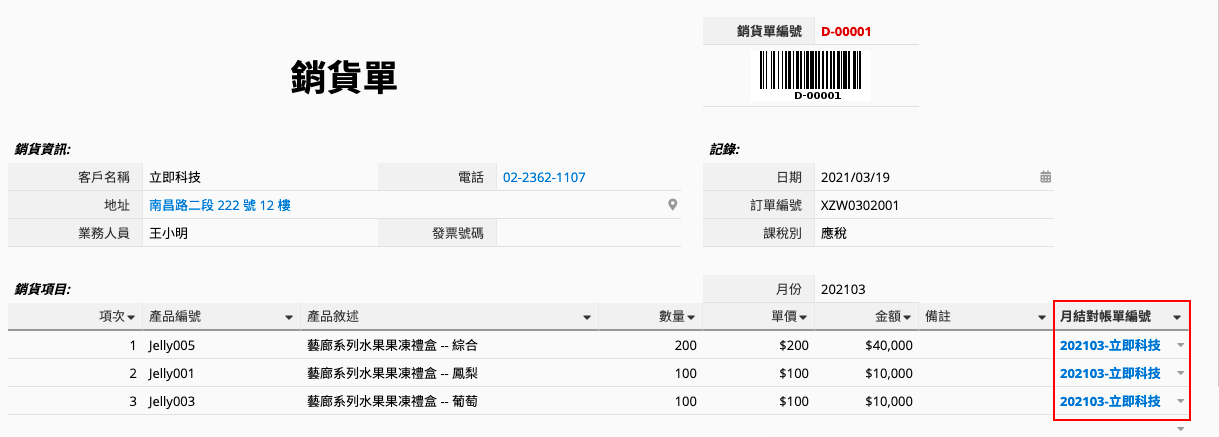
(三)子表格產生新表單,將銷貨單的銷貨項目子表格變成新的獨立表單「銷貨明細」,銷貨明細表單上也要有「月結對帳單編號」欄位。
(四)回到月結對帳單這張表單。由於銷貨明細這張表單上已經有一個「月結對帳單編號」欄位設定連結自「月結對帳單」,此時可以利用「顯示從其他表單的連結」功能,把相關的銷貨明細資料拉進來,就會變成下圖看到的「當月銷貨明細」了(新增一個「應收帳款」欄位套公式加總所有「金額」,就能算出當月應收帳款總額)
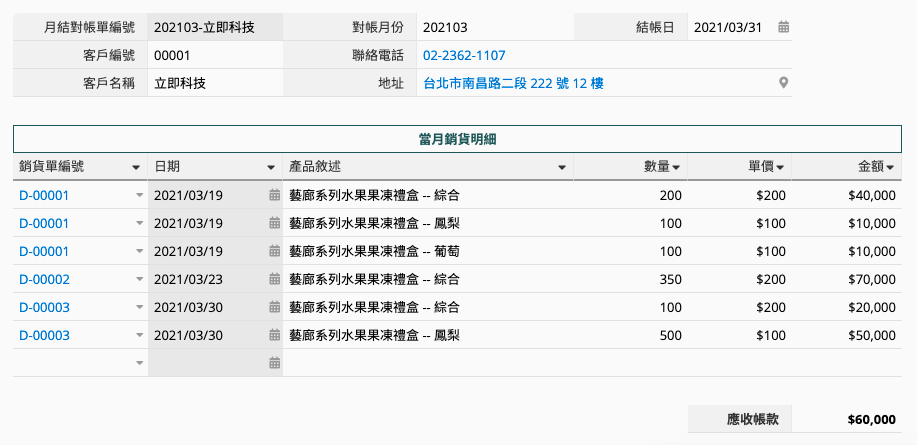
如果你要以其他單據為依據,來產生月結對帳單,例如你是要依據開出的發票、或是客戶的採購單號、或是出貨單、出貨明細來做的話,只要把「其他單據」代換成這篇教學的「銷貨單」就可以了。
如果你不需要在對帳單中看到每一筆銷貨明細,只要看到對應的銷貨單資訊就好的話,那麼也可以不用子表格產生新表單來建立「銷貨明細」獨立表單,而是直接以銷貨單產生報表、直接利用「顯示從其他表單的連結」將銷貨單拉進對帳單裡當參照子表格即可。
如果你是採購方,你也需要針對供應商建立月結對帳單、每月應付明細這類的單據的話,其實也是一樣的原則,將此篇教學中的「銷貨單」邏輯套用在「進貨單」上,「客戶」邏輯套用在「供應商」上就可以了。
在先前的教學中,我們介紹了如何透過「分群報表」產出月結對帳單,或使用「參照子表格」來彙整對帳資料。不論使用哪種方式,都需要一個「結帳月份」欄位,而這個欄位通常不需要手動填寫,可以透過公式自動帶入。根據不同的情境,設定的公式公式也會有所不同,以下分兩種情況說明公式設定。
首先,最單純的情況是,銷貨單的日期欄位 = 結帳月份。也就是說銷貨日發生在哪個月份,就歸屬於該月的帳款。例如,若銷貨日期為 2025/08/26,則結帳月份為 「2025/08」。此時,若「(銷貨)日期」欄位的座標為 E1,可以使用公式 LEFT(E1,7) 自動帶出結帳月份。
然而,在實務應用中,很多時候並不是銷貨日期(或其他付款條件成立日期)當月就等於結帳月份,而可能是以當月的某一天作為截止日。例如,若公司的結帳日為每月 25 號,則 25 號(含)以前的銷貨歸屬當月,超過 25 號則算入下一個月。
如果你的公司是依照特定日期作為結帳標準,而非整月份計算,可以參考以下公式設定方式
設定步驟:
(本次示範表單為銷貨單,但你也可以根據自己的使用習慣,設計在其他表單中)
(一)新增一個數值欄位用來記錄你的結帳日,以下圖為例,欄位標頭為 K4
(二)再新增一個數值欄位,此欄位為 K5,並使用公式 DAY() 從「日期(H5)」提取該日期「日」的值,作為後續運算的依據。
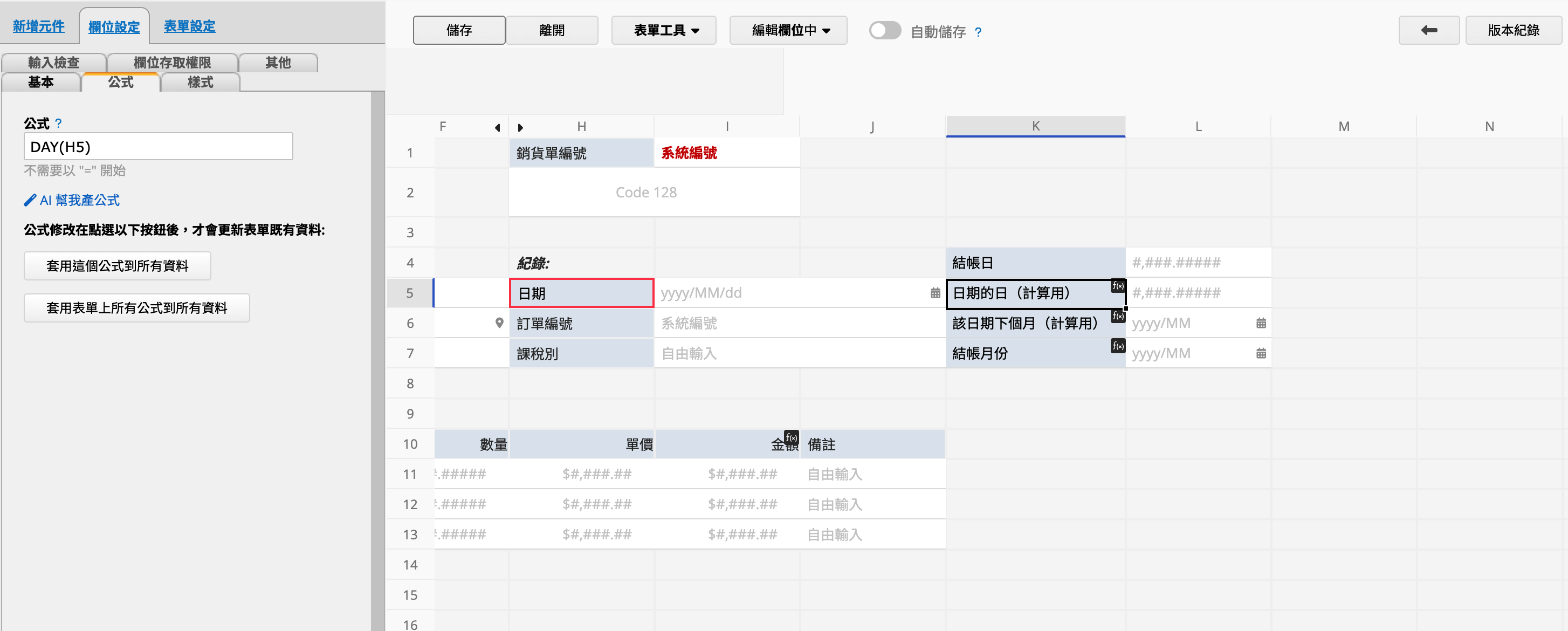
(三)新增一個日期欄位,欄位標頭為 K6,格式設定為 yyyy/MM,用來顯示對應的年月份值。此欄位是用來抓出日期(H5)的下個月份,故公式需這樣設定:
DATE(YEAR(H5),MONTH(H5)+1,01),此公式會取出完整的年月日。不過因為我們有設定日期格式為 yyyy/MM ,所以欄位值只會顯示年月。
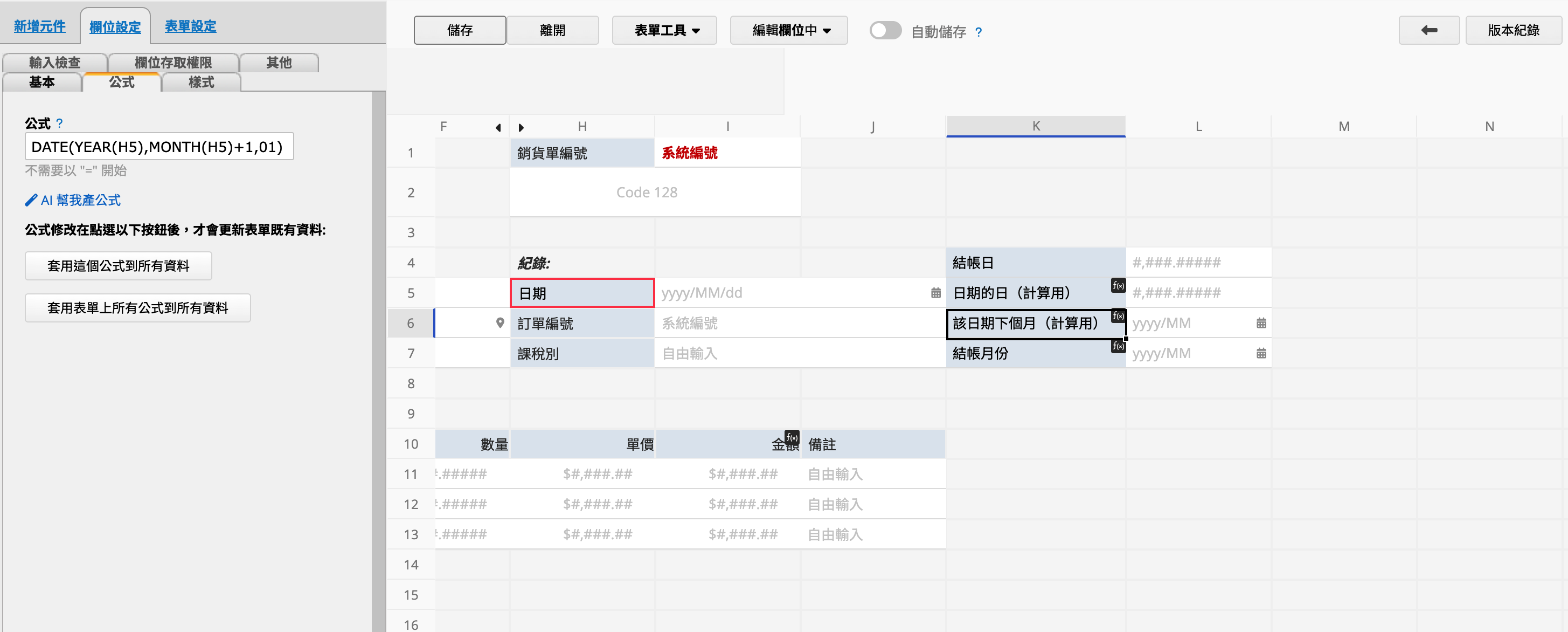
(四)新增結帳月份欄位,欄位標頭為 K7 ,並利用 IF() 條件式公式判斷要顯示哪一個日期,公式如下圖所示。
如果 K5 小於結帳日 K4+1,顯示 H5 。反之,則顯示 K6。
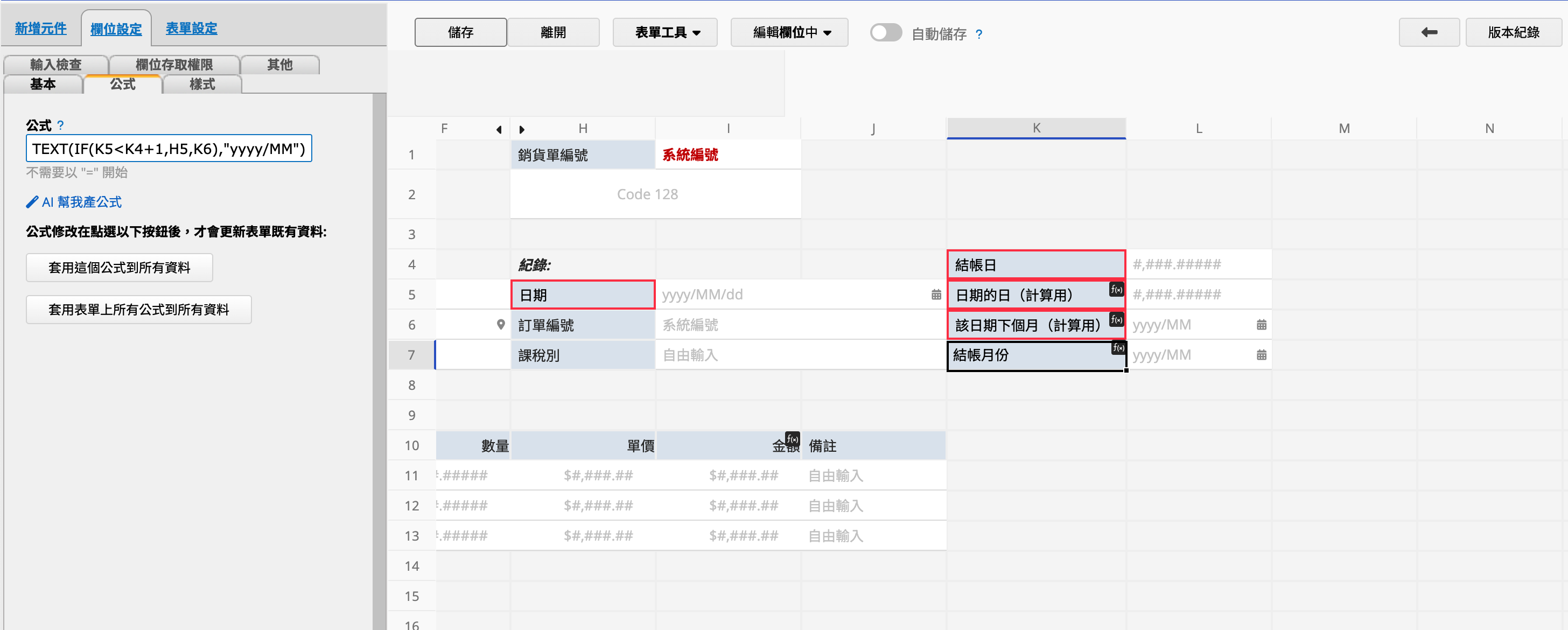
這樣當你的日期是大於結帳日時,結帳月份欄位就會出現下一個月份。
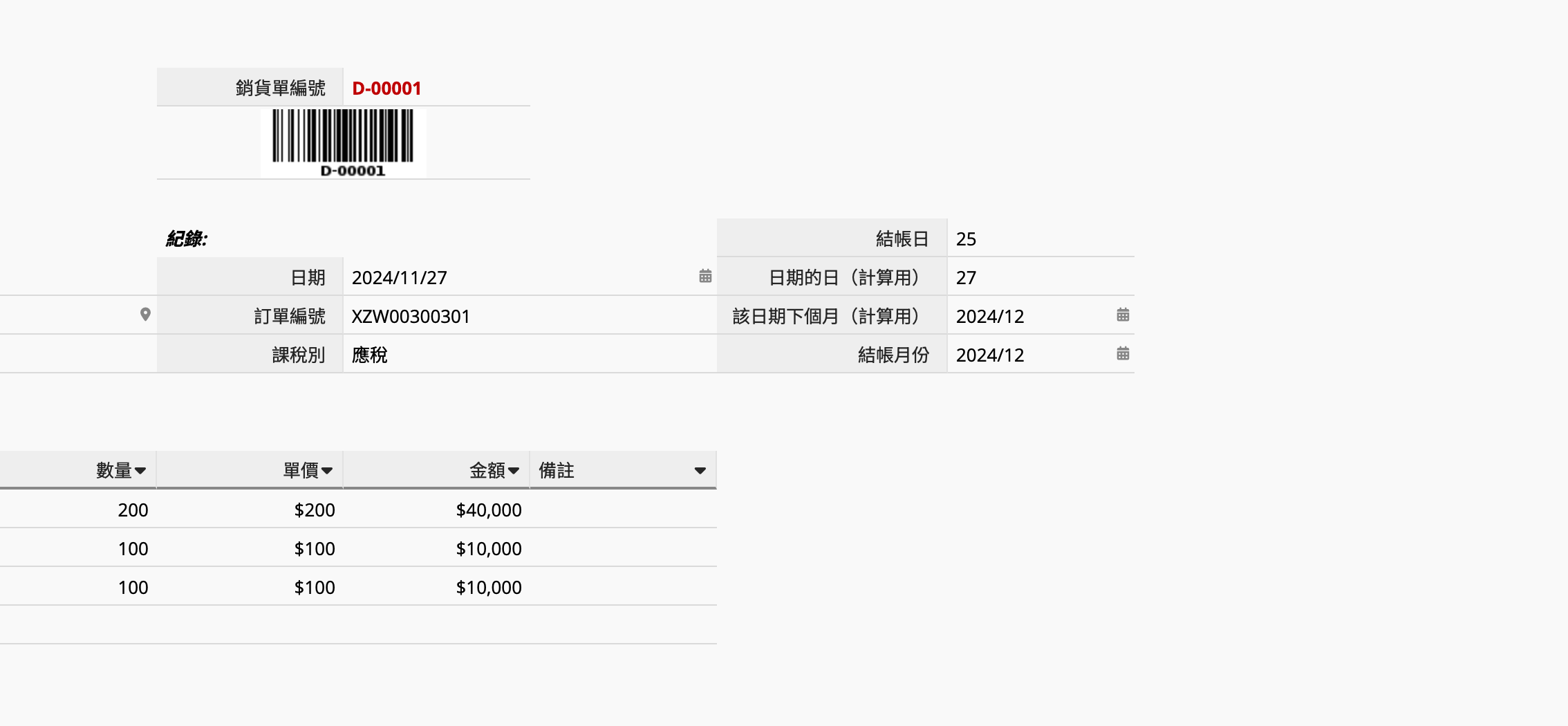
如果覺得這些計算欄位顯示在頁面上過於雜亂,可以透過欄位設定將它們隱藏,讓表單看起來更簡潔。
在底下的影片中,我們還示範了另一種自訂月結對帳日的算法,歡迎參考兩種方式,選擇你順手的設計方式。